Ako urobiť pozadie priehľadným v programe Paint a Paint 3D windows 10
Vedeli ste, že pozadie môžete spriehľadniť v programe MS Paint a Paint 10D v systéme Windows 3?Áno, pozadie je možné spriehľadniť orezaním oblastí v popredí obrázka alebo odstránením oblastí z obrázka.Tu je podrobný návod, ako na tovo farbe 中使Priehľadné biele pozadiealebo použite v programe Maľovanie a Maľovanie 3Dpriehľadné pozadie.
Biele pozadie urobte priehľadným vo farbe
- Stlačte kláves Windows + R, zadajteMspaint, A potom kliknite na tlačidlo OK.
- Tým sa otvorí aplikácia ms paint
- Kliknite na Súbor -> Otvoriť a vyberte obrázok (sprehľadnite jeho pozadie)
- Môžete tiež kliknúť pravým tlačidlom myši na ľubovoľný obrázok, vybrať položku Upraviť a otvoriť rovnaký obrázok v programe Paint.
- Ďalej kliknite na panel s nástrojmivybrať si"Potom tlačidloz menuSkontrolovať "Prehľadný výber"
- Teraz kliknite na obdĺžnikový výber alebo výber voľného tvaru (pozri obrázok nižšie).
PRO TIP: Nástroj na výber obdĺžnika vám umožňuje iba obrysy/výber položiek v rámci obdĺžnika.Namiesto toho, aby vás obmedzoval na konkrétny tvar, nástroj voľného tvaru umožňuje presnejšie výbery okolo objektov.
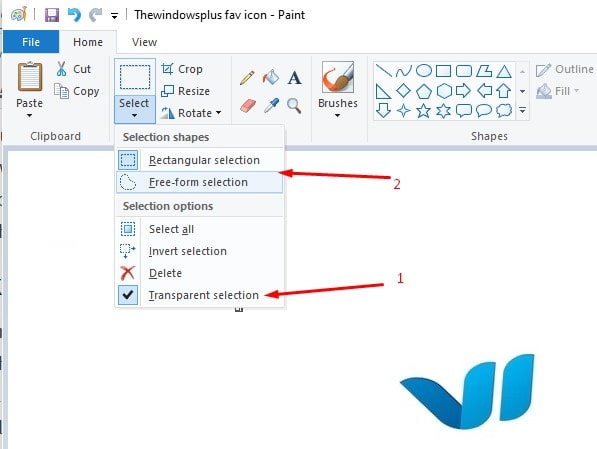
- Vyberte nástroj a vyberte len časti, ktoré chcete zahrnúť do obrázka.
- Po dokončení výberu kliknite pravým tlačidlom myši na oblasť výberu a kliknite na Kopírovať/Vystrihnúť
- Teraz otvorte nový obrázok, kam chcete vložiť skopírovaný obrázok v programe MS Paint.
- Kliknite pravým tlačidlom myši na svoj nový obrázok a prilepte skopírovaný obrázok s predchádzajúcim priehľadným pozadím.
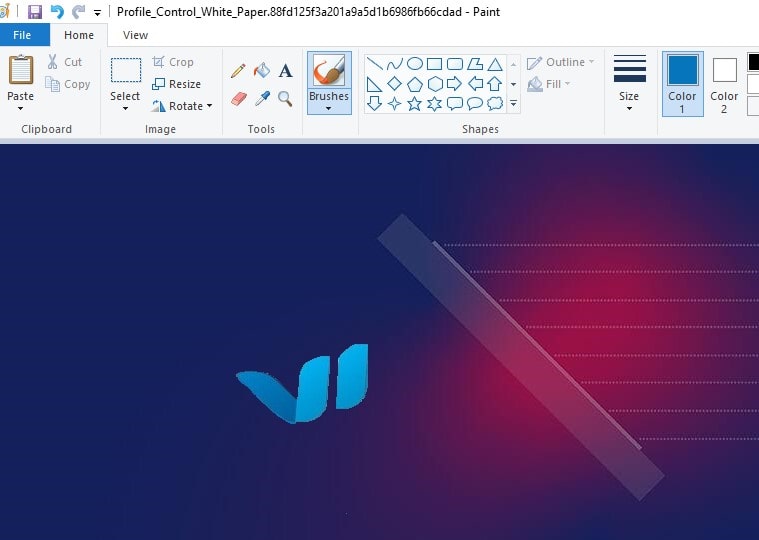
Poznámka: Obrázky s priehľadným pozadím nie je možné uložiť v programe Microsoft Paint
Ako vytvoriť priehľadné pozadie v programe Paint 3D
- Otvorte program Paint 10D z vyhľadávacieho poľa systému Windows 3
- Kliknite na Ponuka > Otvoriť > Prehľadávať súbor a vyberte obrázok, ktorý chcete otvoriť v programe Maľovanie 3D.
- Výberom tlačidla Canvas otvoríte bočný panel (pozri obrázok nižšie).
- Potom na bočnom paneli prepnite nastavenie plátna na "Priehľadné".
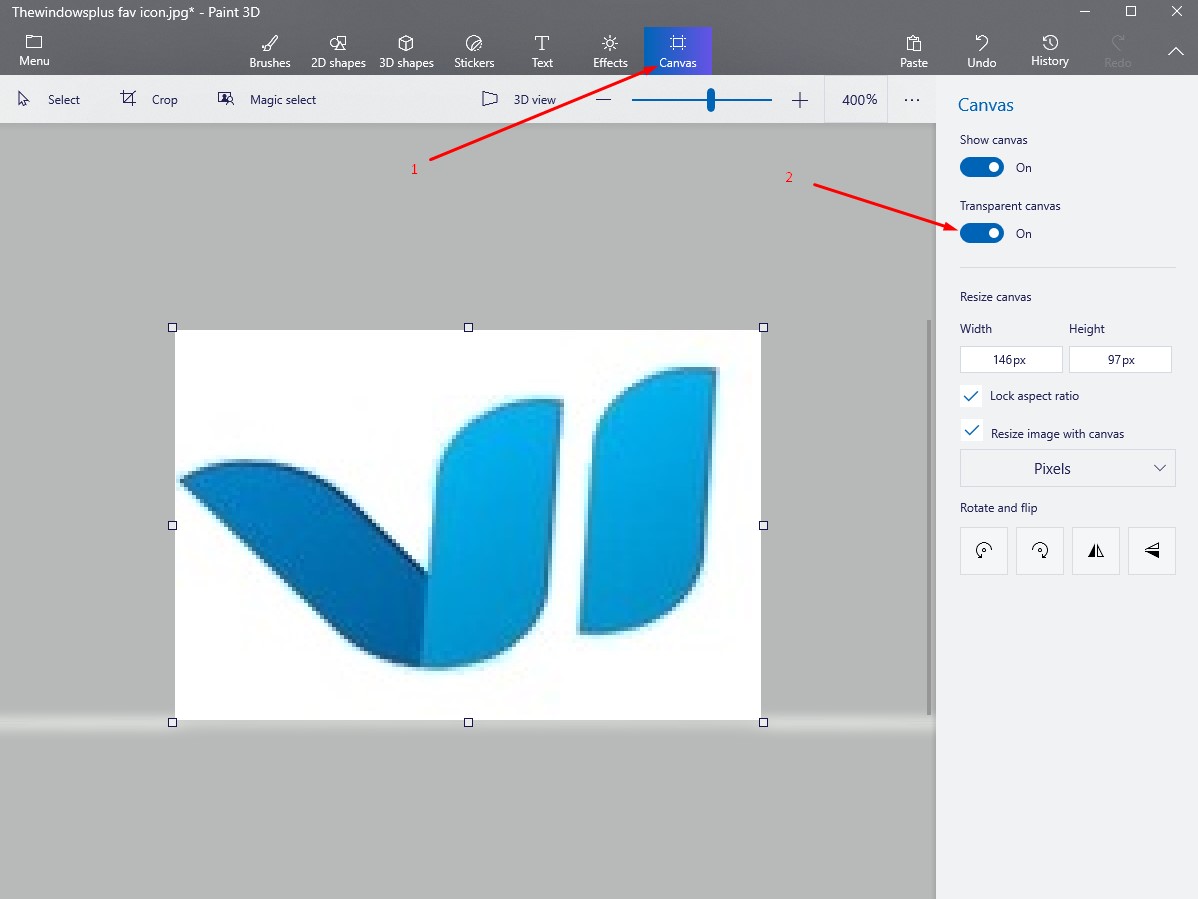
- Stlačte tlačidlo Vybrať, potom potiahnite obdĺžnik výberu cez oblasť obrázka, ktorú chcete odstrániť, kliknite pravým tlačidlom myši a vyberte možnosť Odstrániť.
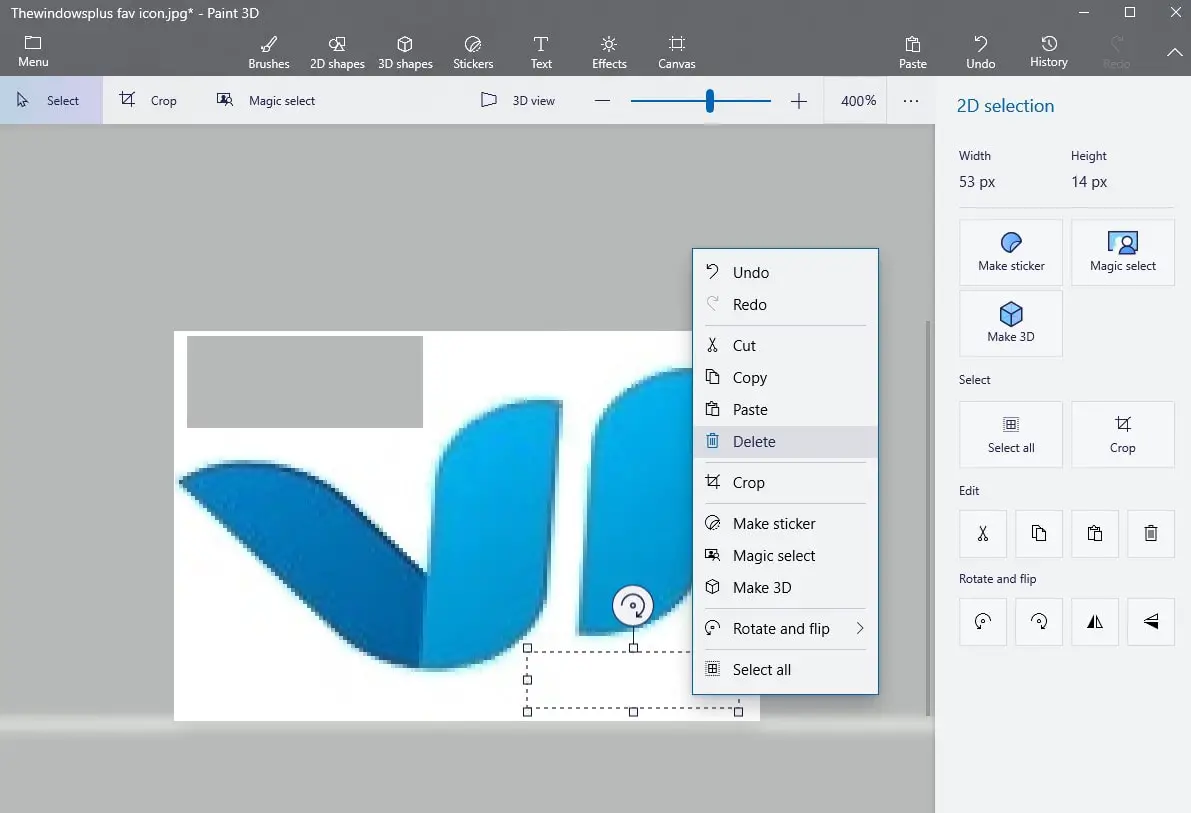
- Okrem toho si môžete vybrať magický výberový nástroj v hornej lište
- Pomocou rohov alebo strán poľa vyberte časť obrázka, na ktorú chcete zmeniť pozadie.Potom kliknite na tlačidlo Ďalej vpravo.
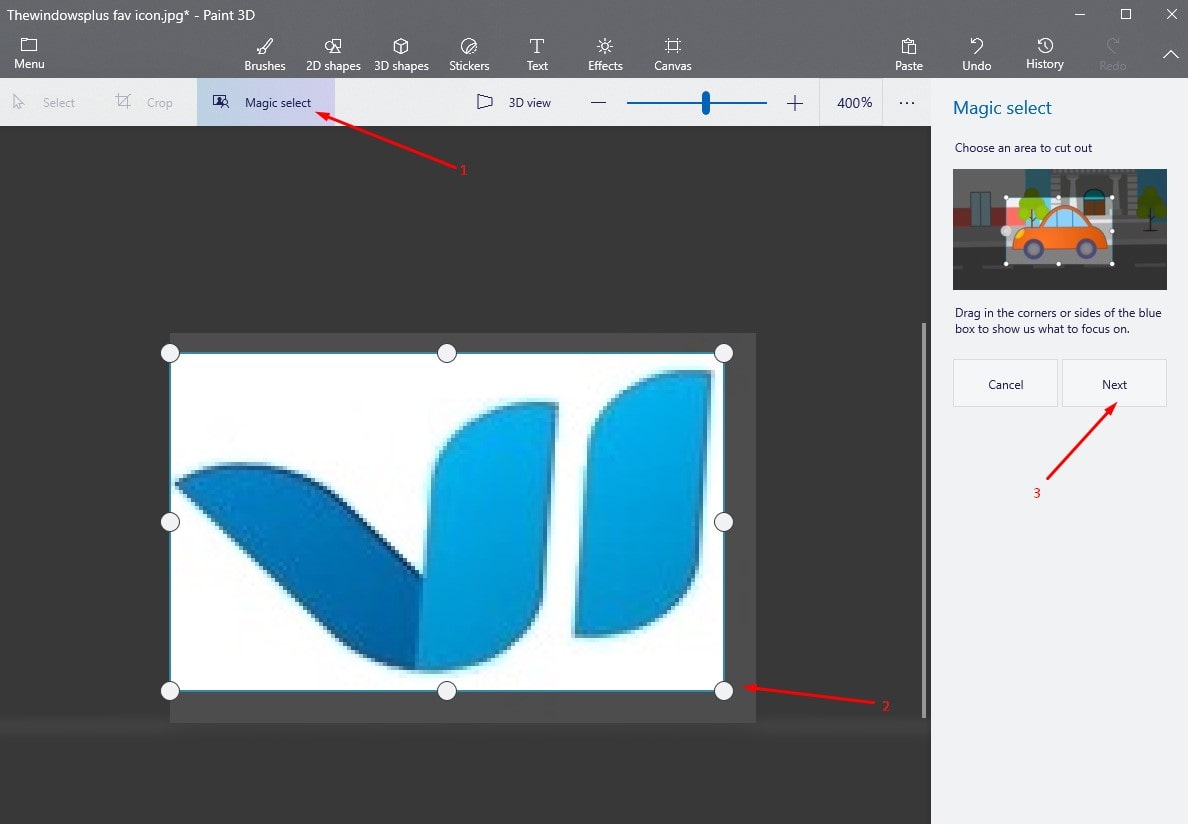
Keď ste s výberom spokojní, kliknite vpravo na Hotovo.V opačnom prípade použite na úpravu výberu nástroje Pridať alebo odstrániť, ktoré sú k dispozícii aj vpravo.
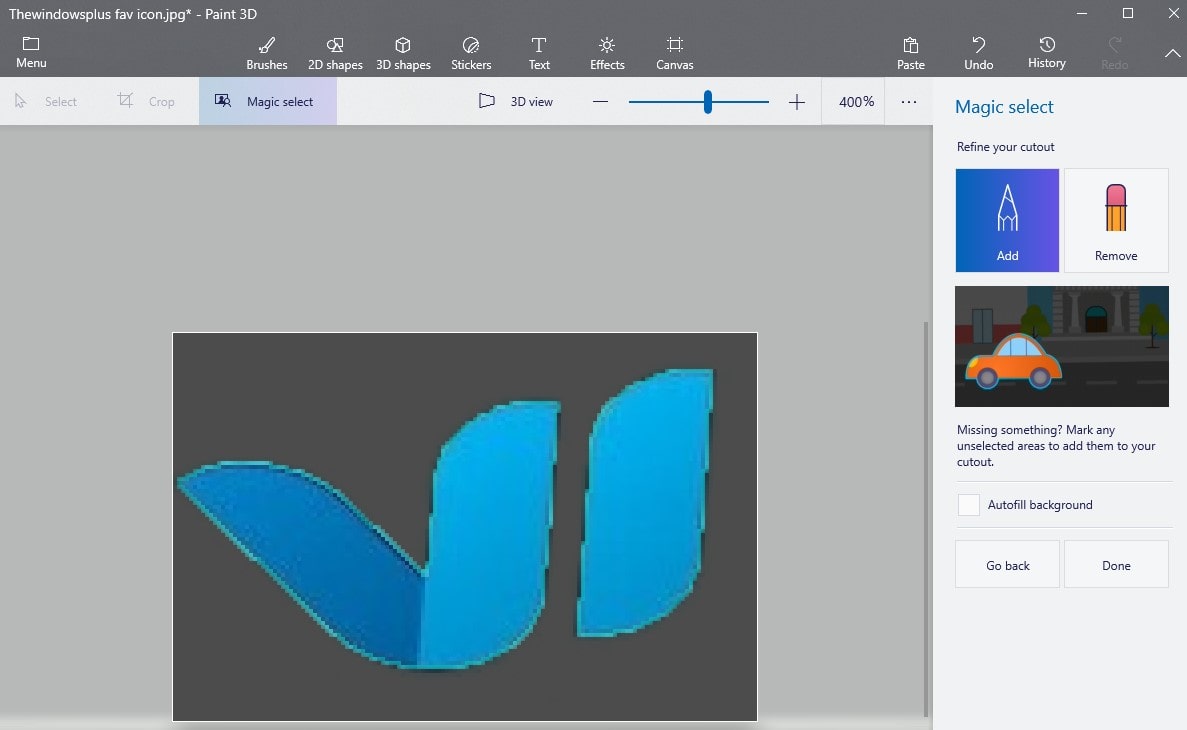
Po dokončení znova kliknite na kartu Plátno a posuňte prepínač Zobraziť plátno do polohy Vypnuté, teraz uvidíte vybratú časť obrázka na sivom pozadí.
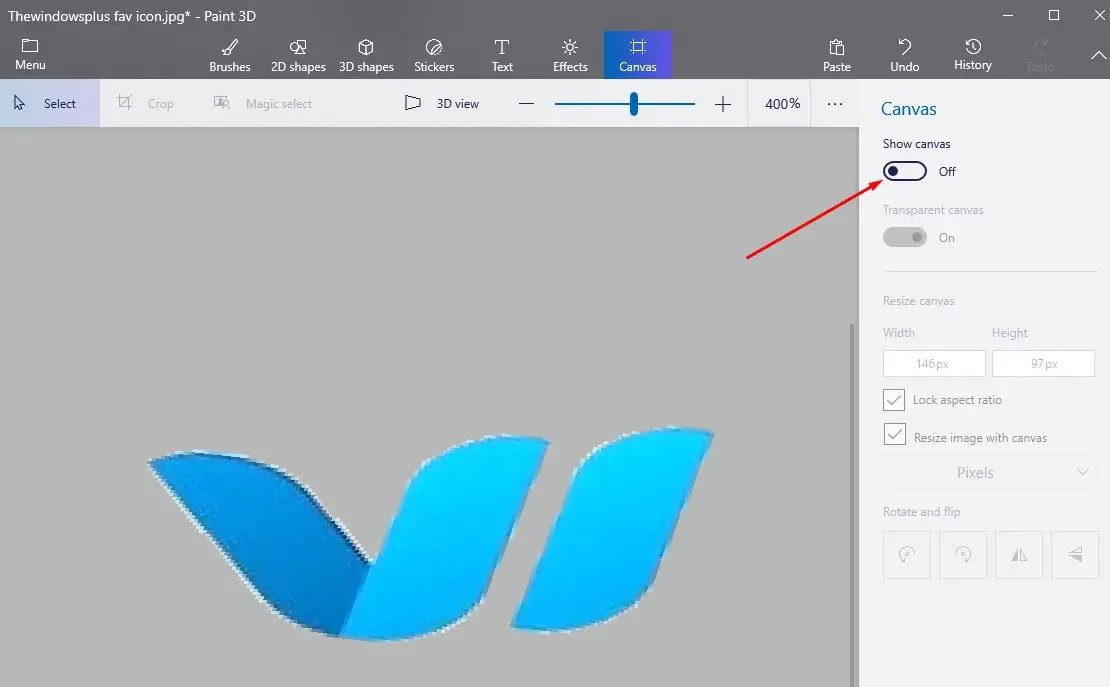
Teraz na uloženie obrázku kliknite na Menu->Uložiť ako->Obrázok,
Zmeňte typ uloženia na phn (obrázok) a začiarknite políčko vedľa položky „Transparentnosť“ a kliknite na tlačidlo uložiť,
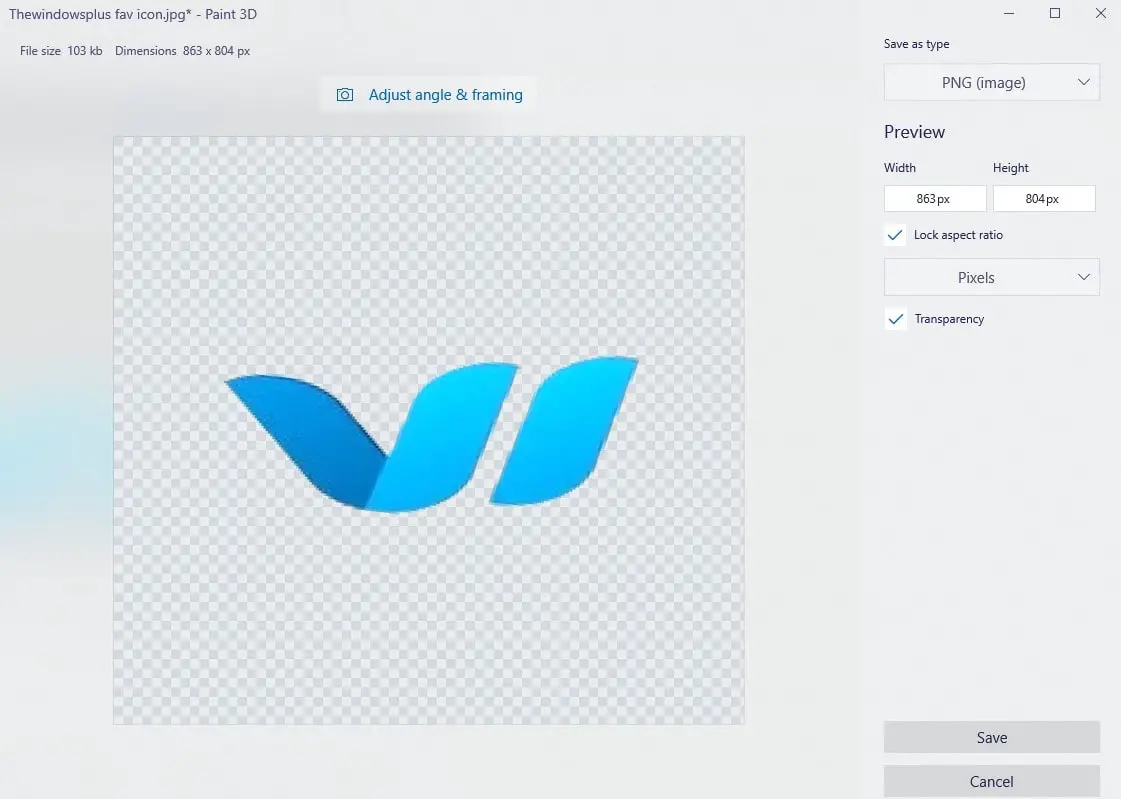
Zadajte názov súboru a kliknite na tlačidlo Uložiť, čím sa obrázok uloží s úplne priehľadným pozadím.

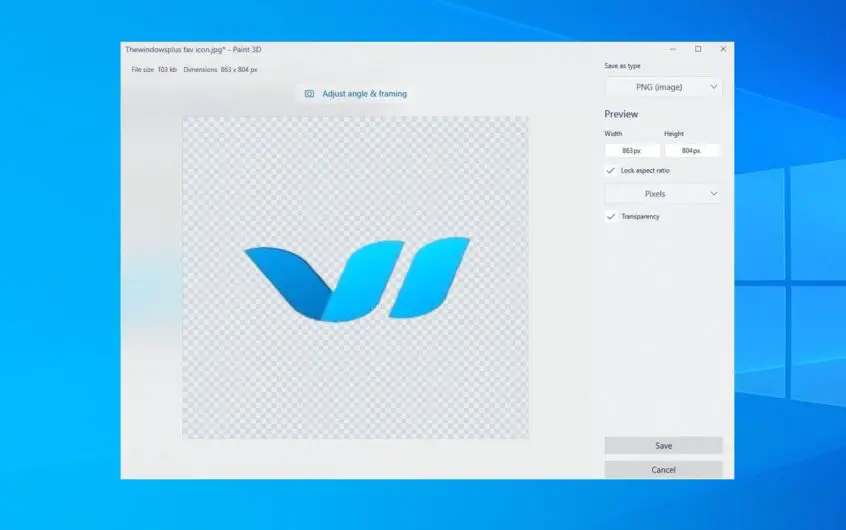
![[Opravené] Microsoft Store nemôže sťahovať aplikácie a hry](https://oktechmasters.org/wp-content/uploads/2022/03/30606-Fix-Cant-Download-from-Microsoft-Store.jpg)
![[Opravené] Microsoft Store nemôže sťahovať a inštalovať aplikácie](https://oktechmasters.org/wp-content/uploads/2022/03/30555-Fix-Microsoft-Store-Not-Installing-Apps.jpg)

